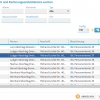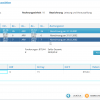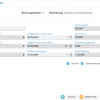In diesem Dialogablauf erfassen Sie Verträge zu Ratenvereinbarungen.
Rechnungseinheit und Rechnungseinheitskonto suchen
Mit diesem Dialogschritt können Sie nach Rechnungseinheit bzw. Rechnungseinheitskonten suchen. Dabei werden auch Rechnungseinheiten aus der CS.FB_Finanzbuchhaltung ermittelt.
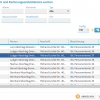
Rechnungseinheit und Rechnungseinheitskonto suchen
Die Suche kann direkt über eine konkrete Nummer (Rechnungseinheit oder Rechnungseinheitskonto) oder über die Personalien erfolgen. Mit der Einstellung im Feld Feld Typ können Sie die Suche (beispielsweise bei der Suche nach Namen/Adresse) auf Rechnungseinheitskonten oder Rechnungseinheiten beschränken.
Im Dialogablauf zur Erstellung von Ratenverträgen können Sie nur in Rechnungseinheiten suchen. Aus diesem Grund ist das Feld Typ in diesem Fall voreingestellt und nicht änderbar. Die Suche in Rechnungseinheitskonten ist jedoch für zukünftige Versionen geplant.
Die Trefferliste enthält die Personalien (Name/Adresse), die Bezeichnung für das Rechnungseinheitskonto bzw. die Rechnungseinheit und den Typ.
Rechnungseinheitskonto/Rechnungseinheit ändern
Markieren Sie den gewünschten Eintrag, und rufen Sie den Befehl Bearbeiten im Kontextmenü auf.
Offene Posten auswählen
Verwenden Sie diesen Dialogschritt zur Auswahl der gewünschten Offenen Posten.
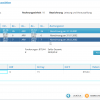
Offene Posten auswählen
Im oberen Bereich finden Sie die Angaben zum gewählten Rechnungseinheitskonto.
Die obere Liste OFFENE Posten enthält alle OPs, für die noch keine Ratenverträge vorliegen.
Wählen Sie die gewünschten Offenen Posten aus, indem Sie sie einzeln anklicken, oder verwenden Sie die Schaltfläche ALLE AN-/ABWÄHLEN (s.u.).
In der unteren Liste Postendetails finden Sie jeweils nähere Angaben zu den markierten Offenen Posten (Belegnummer, Geschäftsbereich, Vertragsnummer, Soll-/Habenkennzeichen). Klappen Sie die Liste bei Bedarf auf ( ).
).
Klicken Sie auf WEITER.
Alle Offenen Posten auswählen/Markierung entfernen
Mit Anklicken der Schaltfläche ALLE AN-/ABWÄHLEN wählen Sie alle in der Liste der Offenen Posten befindlichen Einträge aus. Sind alle Einträge markiert, entfernen Sie die Auswahl durch erneutes Anklicken der Schaltfläche wieder.
Ratenplan erstellen
Dieser Dialogschritt dient zur Festlegung/Berechnung der zu zahlenden Raten und der Fälligkeitstermine.
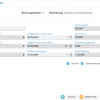
Ratenplan erstellen
Hier müssen Sie zunächst die monatliche Rate festlegen. Ab dem im Feld Zinsberechnung ab vorgegebenen Zeitpunkt werden Zinsen für den ausstehenden Betrag berechnet, die mit der ersten Rate geleistet werden müssen. Deshalb muss die monatliche Rate mindestens so hoch sein, dass die Zinsen damit beglichen werden können. Andernfalls ist keine Ratengenerierung möglich, und es erscheint eine entsprechende Validierungsmeldung.
Tragen Sie dann den vorgesehenen Fälligkeitstermin für die erste Rate ein. Er darf nicht vor dem aktuellen Tagesdatum liegen.
Berechnen Sie den Ratenplan anschließend automatisch mit Anklicken der gleichnamigen Schaltfläche (s.u.).
Aktivieren Sie die Felder Buchen und Dokument erstellen, wenn die entsprechenden Funktionen bei der Übernahme des Ratenvertrags ausgeführt werden sollen.
Wenn Sie das Kontrollfeld Buchen aktivieren, wird der Ratenplan direkt in CS.FB gebucht. Bleibt das Feld deaktiviert, kann der Ratenplan nach dem Abschließen nur noch aus CS.FB heraus gebucht werden.
Mit Aktivieren des Felds Dokument erstellen erzeugen Sie das gewünschte Dokument zum Vorgang.
Klicken Sie auf FERTIGSTELLEN.
Die Daten werden an die CS.FB_Finanzbuchhaltung übergeben.
Ratenplan berechnen
Mit der Schaltfläche BERECHNEN werden anhand der Monatsrate und des festgelegten Termins automatisch das Ratenzahlungsende und die Höhe der letzten fälligen Rate berechnet. Außerdem werden die Gesamtzahl der Raten, die Zinssumme, je nach Konfiguration in CS.SY eine eventuelle Bearbeitungsgebühr und die Gesamtsumme ermittelt.
Die Schaltfläche ist nur verfügbar, wenn alle notwendigen Daten zur Berechnung vorliegen.